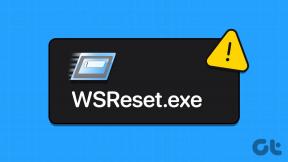Cara Menyesuaikan Setting Game Emulator di PSP dan PS Vita
Bermacam Macam / / December 02, 2021

Sebagai pemilik PSP atau PS Vita, Anda mungkin telah melihat beberapa entri kami sebelumnya, di mana kami tunjukkan kepada Anda cara memaksimalkan perangkat portabel Anda. Di salah satu entri ini, kami juga menunjukkan kepada Anda cara meretas PS Vita Anda agar bisa menjalankan emulator game dan game PSP yang tidak tersedia di playstation store.
Karena Anda mungkin memiliki beberapa emulator game di PS Vita Anda, Anda mungkin mengalami masalah, seperti beberapa game yang berjalan terlalu lambat di PS Vita Anda. Emulator Super Nintendo, beberapa game terlihat terlalu terdistorsi di layar Vita Anda, atau bahkan beberapa di antaranya mogok sebelum Anda sempat bermain mereka.
Jika Anda pernah mengalami ini atau masalah lain saat menjalankan game di emulator di PSP atau PS Vita, lalu baca terus untuk mempelajari cara menyesuaikan pengaturan emulator game Anda untuk game terbaik pengalaman.
Catatan penting: Sebelum melanjutkan, pastikan Anda memiliki versi terbaru dari setiap emulator yang diinstal di PSP atau PS Vita Anda, karena terkadang kesalahan menjalankan game disebabkan hanya karena kurangnya kompatibilitas penuh pada versi sebelumnya emulator.
SNES9xTYL
Game Super Nintendo adalah salah satu yang paling populer dalam hal meniru. Namun, konsol ini memperkenalkan beberapa efek penskalaan yang meskipun mengesankan pada saat itu, dapat menyebabkan beberapa masalah dengan emulator.
Untuk mengatasi ini, pertama-tama mulai emulator pada perangkat portabel Anda dan kemudian tekan tombol L + R tombol pada saat yang sama untuk membuka pengaturan emulator. Ada tiga menu utama yang ingin Anda ubah: VIDEO, AUDIO dan lain-lain.

VIDEO: Setel Mesin ke akselerasi PSP. + kira-kira lembut. Kemudian atur lompati bingkai ke 0.
Selain itu, Anda mungkin ingin mengubah mode video di sini ke rasio aspek layar yang sesuai dengan selera Anda. Secara pribadi, saya lebih suka 1:1, karena ini menampilkan game pada resolusi asli mereka, yang terlihat paling tajam.

SUARA: Mengatur Frekuensi keluaran hingga 44100Hz.
lain-lain: Di sini Anda ingin menyimpan Kecepatan Jam PSP nilai diantara 300 – 333 untuk kinerja yang optimal.

Setelah selesai, pergilah ke PERMAINAN menu dan pilih Jadikan Pengaturan Default untuk menerapkan pengaturan ini ke semua game Anda.
gpSP
Emulator gpSP dengan mudah merupakan emulator Gameboy Advance terbaik untuk PSP/PS Vita, dengan banyaknya pengaturan yang tersedia untuk pengguna menjadi salah satu alasan utama untuk ini.
Untuk bermain game yang optimal dengan emulator ini, pertama-tama akses menu dengan menekan tombol Segi tiga tombol. Kemudian menuju ke Pilihan Grafik dan Suara.

Di menu ini, ubah Penskalaan tampilan dan Pemfilteran layar sesuai keinginan Anda. Kemudian, tetapkan nilai-nilai ini ke opsi frameskip…

- Jenis frameskip: mobil
- Nilai lompati bingkai: 9
- Variasi frameskip: seragam
… dan ini ke opsi Audio.
- Keluaran audio: Ya
- Penyangga audio: 4096
NesterJ
NesterJ adalah emulator NES yang sangat mumpuni yang mendukung sebagian besar game dan menyediakan beberapa opsi berguna.
Setelah Anda memulainya di PSP atau Vita Anda, tekan stik/pengontrol analog kiri ke kiri untuk mengakses pengaturan emulator. Di sana, pergilah ke Konfigurasi Preferensi Tidak bisa.

Sesuaikan Frekuensi CPU pengaturan ke 200.

Banyak pengguna mendorong nilai ini hingga 300 atau lebih berpikir bahwa itu akan memberikan kinerja yang lebih baik, tetapi game NES dapat berjalan dengan sempurna pada 200, dan meningkatkan nilai ini hanya akan mengurangi masa pakai baterai. Ingatlah hal itu.
PSP
Jika PSP atau PS Vita Anda juga memungkinkan Anda menjalankan ISO (cadangan game PSP) melalui TN-V, maka beberapa game pasti akan mengharuskan Anda untuk menyesuaikan beberapa pengaturan untuk emulasi yang sempurna, terutama yang paling menuntut grafis.
Untuk membuka menu pengaturan TN-V, di PSP atau Vita Anda tekan tombol Pilih tombol.

Trik agar sebagian besar game berjalan optimal adalah dengan mengubah GAME JAM CPU, yang memungkinkan emulator memiliki setelan daya yang lebih tinggi daripada yang awalnya dikunci. Jadi gulir ke sana dan pilih 333/166 nilai.
Dan jika beberapa game berhenti berjalan dengan benar setelah perubahan ini, cukup ubah pengaturan ini kembali ke normal saat Anda ingin memainkannya.
Di sana Anda memilikinya. Harap dicatat, bahwa beberapa game tertentu mungkin memerlukan pengaturan khusus, jadi jangan berkecil hati jika Anda tidak dapat menjalankan game favorit Anda pada pengaturan yang disarankan. Sesuaikan nilainya hingga Anda menemukan opsi terbaik atau tanyakan saja di komentar di bawah. Selamat bermain!